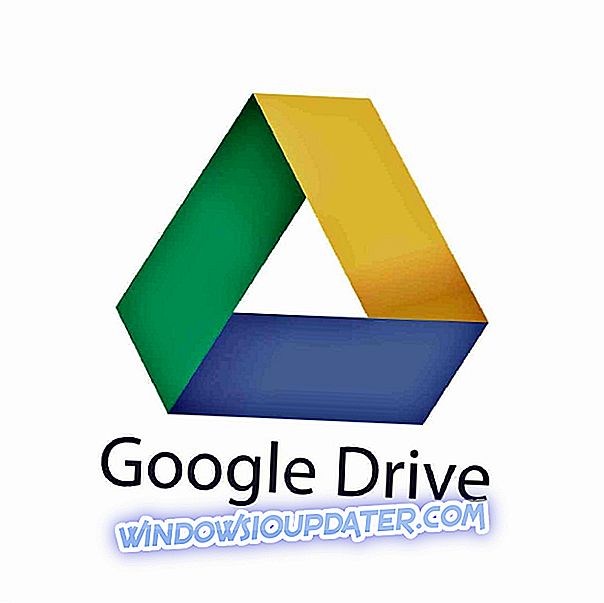De meeste mislukkingen van de VPN-verbinding worden veroorzaakt door iets dat de verbinding met de VPN-servers blokkeert. Als uw VPN, IPVanish geen verbinding maakt in Windows 10, zijn er enkele problemen die dit kunnen veroorzaken.
IPVanish is een van de snelste VPN voor Windows 10, die alle 750 van zijn servers in 61 landen over de hele wereld in bezit heeft en beheert voor betere beveiliging en privacy, plus een minder overbelaste verbinding.
Enkele andere redenen waarom u mogelijk geen verbinding kunt maken met IPVanish VPN, zijn onder andere:
- Uw locatie, die PPTP VPN-verbindingen zou kunnen blokkeren, waarschijnlijk omdat uw ISP deze blokkeert. Je kunt ze echt rechtstreeks vragen.
- Tijd- en datuminstellingen op uw computer, die, als ze onjuist zijn, problemen kunnen veroorzaken met de VPN-verbinding
- Als uw router ondersteuning biedt of is geconfigureerd voor PPTP VPN of niet
- Firewall-interferentie kan de verbinding met uw VPN beïnvloeden
- Installatie en creatie fouten
Hoewel dit enkele van de mogelijke redenen zijn, kunnen er andere redenen zijn die specifiek zijn voor uw situatie, maar hier zijn enkele oplossingen die u kunt gebruiken als IPVanish geen verbinding kan maken in Windows 10.
FIX: IPVanish maakt geen verbinding in Windows 10
- Algemene probleemoplossing
- Ping de VPN-server
- Schakel UAC uit
- Andere oplossingen
1. Algemene probleemoplossing
U kunt proberen uw apparaten opnieuw op te starten voordat u andere apps op uw computer opent. Dit is een van de belangrijkste problemen waarom IPVanish geen verbinding kan maken in Windows 10.
U kunt ook uw wachtwoord controleren en controleren of de gebruikersnaam en het wachtwoord correct zijn ingevoerd. Bevestig ook dat uw internetverbinding werkt terwijl u bent losgekoppeld van de VPN.
In tegenstelling tot IP verdwijnt, Cyberghost VPN is een geweldige tool die helpt om je IP privé te houden en de functies zijn volledig compatibel met Windows 10.
- Download nu CyberGhost VPN (77% flash-verkoop) .
2. Ping de VPN-server
U kunt controleren of u de server waarmee u verbinding gaat maken, kunt bereiken door deze te pingen.
- Klik op Start en typ CMD in de zoekbalk
- Klik op Opdrachtprompt

- Typ ping 8.8.8 (u kunt dit vervangen door het adres dat u wilt pingen) en druk op Enter
>> ZIE OOK: VPN werkt niet met Netflix: hier zijn 8 oplossingen om het te verhelpen
3. Schakel UAC uit
Door UAC uit te schakelen, kunt u bevestigen of OpenVPN- en PPTOP-verbindingen kunnen werken. Hier is de manier om dit te doen:
- Klik op Start
- Selecteer Configuratiescherm

- Typ UAC in het zoekvak van het configuratiescherm

- Klik op Schakel Gebruikersaccountbeheer (UAC) aan / uit
- Schakel het selectievakje Gebruik gebruikersaccountbeheer (UAC) uit en druk op Enter of klik op OK
- Start uw apparaat opnieuw op en probeer opnieuw verbinding te maken
>> ZIE OOK LEES: Beste VPN-software voor Hulu [2018 Lijst]
4. Andere oplossingen
- Controleer uw mobiele providers. Neem contact op met uw internetprovider en controleer of de mobiele provider PPTP-verbindingen op verschillende apparaten ondersteunt.
- Probeer verbinding te maken met een andere computer. Sommige VPN's werken goed met andere computers, dus pak een andere computer en probeer IPVanish VPN erop om te zien of het werkt. Als dit het geval is, is het probleem met uw eigen computer.
- Controleer of de server waarmee u verbinding wilt maken online is en beschikbaar door de serverstatuspagina te controleren.
- Probeer de poorten en / of protocollen te veranderen om er een te vinden die het beste voor u werkt door het volgende te doen: Open de IPVanish-app op uw Windows-apparaat, meld u aan met uw IPVanish-gebruikersnaam en wachtwoord en klik op het menupictogram Instellingen aan de linkerkant en vervolgens op selecteer het tabblad Verbinding . Klik op het vervolgkeuzemenu Actief protocol om uw gewenste VPN-protocol te selecteren. Probeer de verbinding opnieuw en herhaal deze stappen met verschillende poort / protocolcombinaties om het gewenste resultaat te bereiken.
- Schakel beveiligingssoftware zoals firewalls of antivirus tijdelijk uit en probeer de verbinding opnieuw
- Test met een andere internetverbinding, want sommige typen, zoals openbare hotspots, mobiele internetverbindingen en internetverbindingen van het hotel, kunnen problematisch zijn.
- Zorg ervoor dat als u een draadloze of mobiele gegevensverbinding gebruikt, u een consistent sterk signaal hebt dat niet wordt onderbroken. Dit wordt vaak over het hoofd gezien omdat elk apparaat met een motor (ventilator, loopband, koelkast, etc.) een draadloos signaal voldoende kan verstoren om intermitterende problemen te veroorzaken.
- Probeer verbinding te maken met de dichtstbijzijnde server met uw huidige locatie; servers verder weg zijn onderhevig aan meer hops die meer kansen op pakketverlies bevatten.
- Probeer een TCP-gebaseerde verbinding (PPTP / OpenVPN-TCP) te gebruiken omdat UDP-verbindingen niet dezelfde foutcorrectie hebben en minder stabiel kunnen zijn.
- Controleer of uw beveiligingssoftware geen knelpunten veroorzaakt bij het scannen van inkomend en uitgaand verkeer naar Trojaanse paarden / virussen. Sluit zonodig de relevante poorten uit. OpenVPN = TCP en UDP-poorten 443 en 1194; PPTP = poorten TCP / 1723 & GRE; L2TP = poorten UDP / 500, UDP / 1701 & UDP / 4500 & ESP
- Start uw apparatuur opnieuw op - modem, router en computer in die volgorde. Een vastgelopen proces kan vertragingen in de verwerking veroorzaken en u zou er nooit van weten.
Als u een bericht krijgt met de melding " Verificatie mislukt " door een IPVanish VPN-app of in een van de VPN-logboeken, zijn uw gebruikersnaam en wachtwoord om drie redenen niet geaccepteerd:
- Het account is verlopen, hetzij opzettelijk vanwege annulering of onbedoeld vanwege een mislukte betaling. U kunt inloggen op de IPVanish VPN-website om de status van uw account te achterhalen. Alleen actieve accounts bieden u de mogelijkheid om in te loggen op een VPN-server.
- De gebruikersnaam en het wachtwoord dat u probeert te gebruiken zijn niet correct. Zorg ervoor dat je kunt inloggen op de IPVanish-website. Als u problemen ondervindt bij het aanmelden, stelt u uw wachtwoord opnieuw in.
- Er is een serverprobleem. Neem contact op met IPVanish voor servergerelateerde ondersteuning en oplossingen.
Heeft een van deze oplossingen opgelost IPVanish maakt geen verbinding met Windows 10-probleem? Laat het ons weten in de comments hieronder.